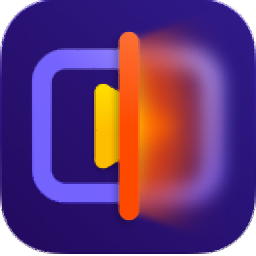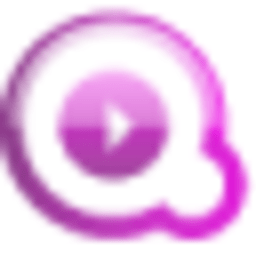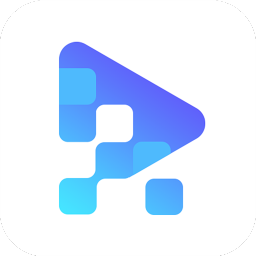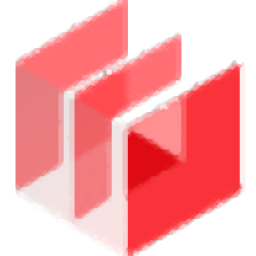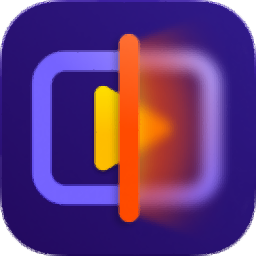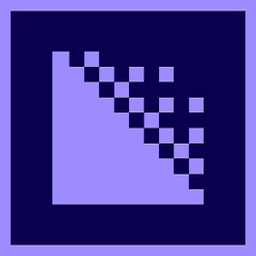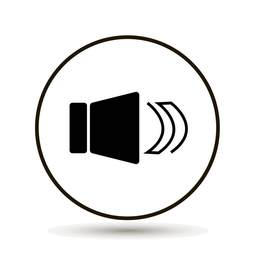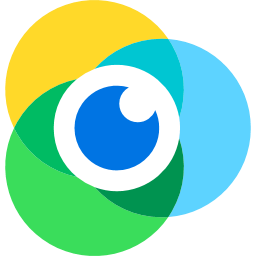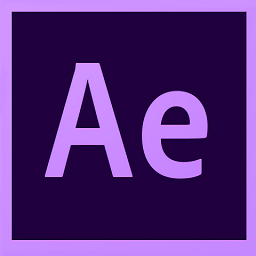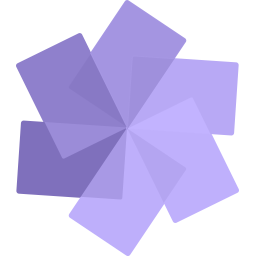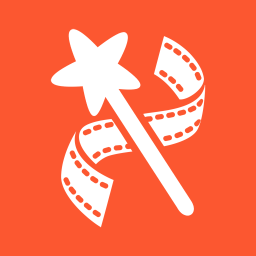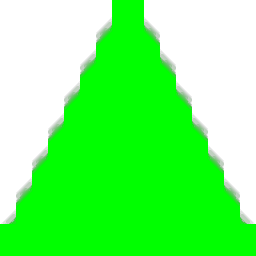
dmitrirender(视频补帧软件)
v3.0.16大小:111 MB更新:2023/04/07
类别:视频处理系统:WinAll
分类分类
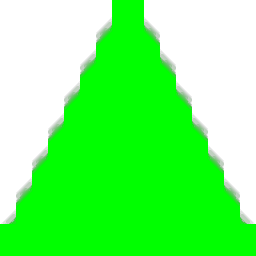
大小:111 MB更新:2023/04/07
类别:视频处理系统:WinAll
dmitrirender提供视频自动补帧功能,让用户在播放视频的时候可以更加流畅,软件作为解码器使用,可以添加到很多视频软件使用,如果你的视频软件允许添加编码器和渲染器就可以将dmitrirender添加到该软件使用,当用户播放视频的时候这款软件就会自动启动,从而实时调整视频的帧率和速率,让视频播放效果更好,轻松处理视频卡顿,视频延迟的问题,软件是自动运行的,可以在电脑桌面底部的托盘位置找到dmitrirender,需要就可以下载使用!
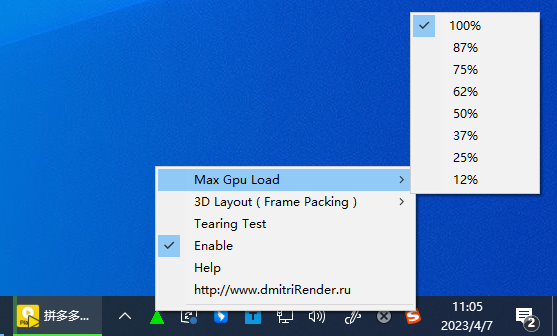
DmitriRender是一个 DirectShow 滤波器。它实时转换视频帧速率时间,并允许您观看任何电影和视频而不会抽搐和浊度。它计算显卡和插入S 帧将对象置于视频中的中间位置。这可以显着改善观看效果经验。帧中的运动获得 平滑, 单片,与输出设备完全同步(监视器, 投影仪或电视)刷新率。
DmitriRender与类似的解决方案相比,具有优势:
1、质量 — 过滤器使用 面向GPU的帧速率转换算法的最新进展 (FRC) 和运动补偿框架 插值 (MCFI)。
2、Modern — DmitriRender 完全使用modern 计算功能,例如 DXVA 解码和 GPU 计算。 支持 32 位和 64 位模式。它需要NVidia或AMD视频卡,带有硬件 支持 directx 11 或更高版本。
3、保存 — 在 NVIDIA 和 AMD 显卡a ll 计算是在视频卡上进行。CPU 负载接近于零。这降低计算机的功耗 为了减少噪音或 将CPU 用于其他必要的用途 计算,例如软件在没有硬件支持的情况下进行视频解码(例如,H265或 4K超高清视频)、软件去隔行、软件后处理滤波器等
4、自适应 - 算法适应可用容量和允许两者在较慢的视频卡上工作的特定视频文件并在强大的硬件上挤压最高质量。
5、用户友好 - 用户不需要自定义流程流畅播放,一切发生自然而然。
6、多功能性 - 过滤器支持视频不仅是恒定的,而且是可变的框架速率,而不仅仅是软件解码,但也是原生硬件 DXVA解码。
1、提供强大的解码功能,可以在大部分软件上使用
2、在播放视频的时候dmitrirender就可以自动运行,从而对当前的视频解码
3、可以自动优化帧率,如果视频延迟就可以自动补帧
4、软件可以和不同的解码器、渲染器使用,可以在大部分视频场景使用
5、软件支持多种显卡,英伟达、AMD的显卡都可以计算
6、自动优化视频闪烁的灯光、聚光灯、光晕、淡入淡出、褪色、色调、 光线
1、将DmitriRender直接安装到电脑,点击下一步
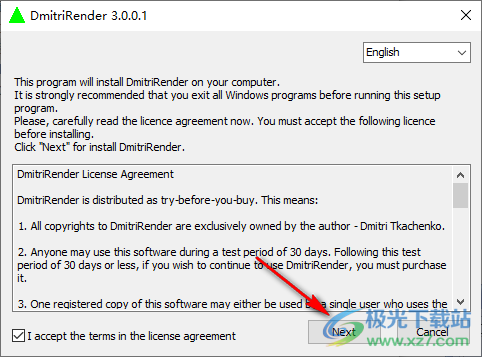
2、打开可以添加解码器的软件,例如打开potplayer软件,选择滤镜功能
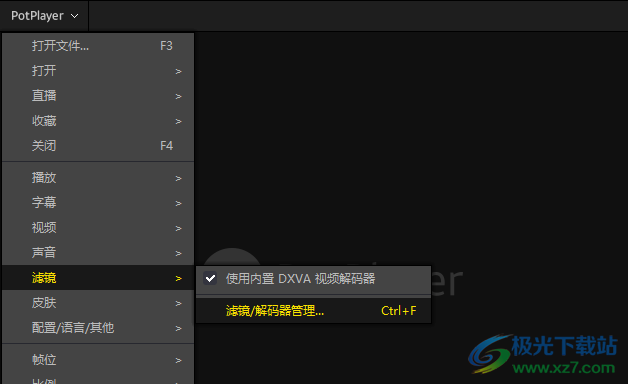
3、可以添加系统滤镜,如果在列表找到DmitriRender就可以直接添加,找不到就选择添加外部滤镜
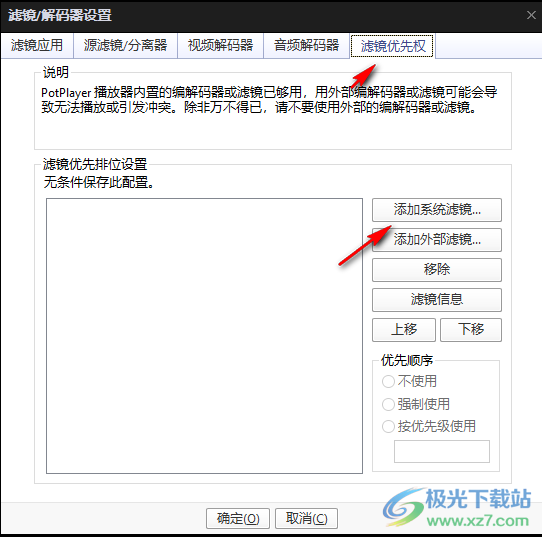
4、在外部滤镜打开C:UsersadminAppDataRoamingDmitriRender,选择dmitriRender.dll添加

5、鼠标点击界面的DmitriRender,点击强制使用,点击确定

6、支持Max Gpu Load、3D Layout ( Frame Packing )、Tearing Test、Enable
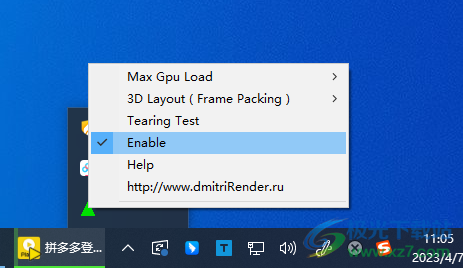
7、最大负载设置,可以选择100%,可以选择75%
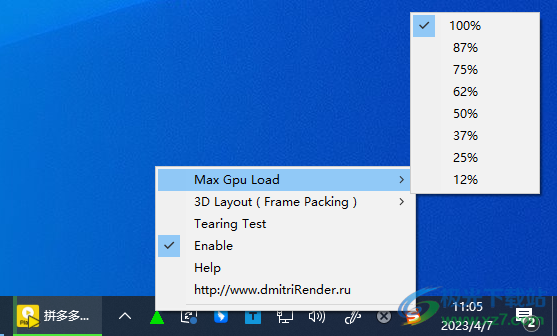
8、3D设置功能,可以选择2D ( Mono )、SideBySide ( Left/Right )、OverUnder ( Up/Down )、Blu-Ray 3D ( DualStream )
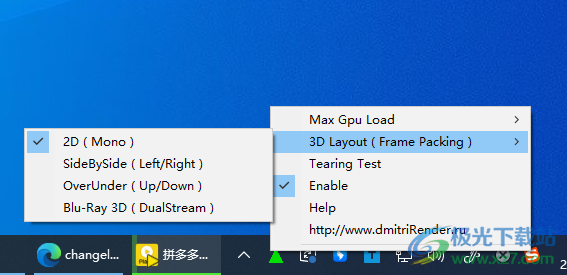
工作 设置和选项。
在 默认设置 DmitriRender 算法同样使用资源 (GPU) 尽可能。如果您有响亮或强大的视频卡,您可以减少 他的负载通过更改“最大GPU负载”。这 将按质量降低噪音和能耗 降级和更少的计算量。
也 您可以使用实用程序来调整冷却系统。例如微星 加力
什么时候 DmitriRender启动了不建议运行占用的程序 大量视频内存,例如Microsoft Internet Explorer。
由 在 DmitriRender 绿色上按下鼠标右键 系统托盘中的三角形,您可以更改«最大 GPU 加载»,设置“3D 布局 ( 框架包装)“到”2D(单声道)“,”并排 ( 左/右 )“, ”超下方 ( 上/下 )“ 或 “蓝光3D(双流)”,打开/关闭“撕裂” 测试“,打开/关闭流畅播放(”启用“), 阅读手册(“帮助”),然后转到开发人员网站。
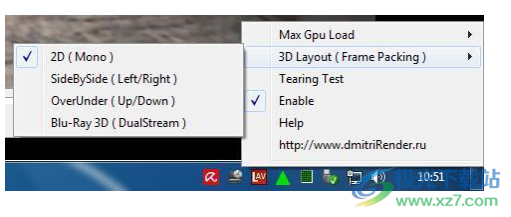
问题1:
我 在 MPC-HC 的外部过滤器列表中看不到 DmitriRender。 在我安装了DmitriRender之后。
解决方案:
你 必须关闭MPC-HC选项“查看”/“选项...”/“播放器”/“其他” / “将设置存储到.ini文件”并运行 DmitriRender 再次安装程序。 德米特里渲染 安装程序只能写入Windows中的MPC-HC设置 注册表,但不在 中。.ini 文件。
解决方案:
你 可以通过以下方式将 DmitriRender 添加到 MPC-HC 中的外部过滤器列表中 你自己。
在 菜单“视图”/“选项 ”/“外部” 过滤器“/”添加“/”文件“写入路径到DmitriRender.dll。
32 位 DmitriRender.dll 位于:
“c:Users_Your_User_Name_AppDataRoamingDmitriRenderx86dmitriRender.dll”.
64 位 DmitriRender.dll 位于:
“c:Users_Your_User_Name_AppDataRoamingDmitriRenderx64dmitriRender.dll”.
问题2:
什么时候 我播放电影,系统托盘中有绿色三角形 DmitriRender 但玩停止了。
解决方案:
你 可以尝试各种解码器。你也可以试试 从 DXVA 解码切换到 CPU 解码。
问题3:
我 当我玩时,系统托盘中有灰色的德米特里渲染三角形 电影。
解决方案:
你 不受 GPU 支持。尝试为您的视频安装最新的驱动程序 卡。
问题4:
我 当我播放电影时,系统托盘中有红色的 DmitriRender 三角形。
解决方案:
你视频卡性能不足。尝试设置 EVR 渲染器,关闭后处理过滤器,或降低 监视器刷新率。 使用 DXVA 解码
如何使用不同的渲染器?
德米特里渲染 与不同的渲染器兼容。
为 MPC-HC建议使用EVR,SyncRenderer,MadVR。
如果您的视频卡不是那么快,请尝试使用 EVR。它是最 轻量级渲染器。
同步渲染器对视频卡性能的要求更高,但允许绘制 字幕,使用后期处理着色器和各种缩放模式,更改 亮度和对比度,更精确地同步输出 显示器刷新率,支持全屏模式(“D3D 全屏“),支持多显示器配置。
MadVR是最高质量的渲染器,但对视频卡的要求也最高 性能。
它 是建议使用 SyncRenderer (DmitriRender 安装程序默认设置)。
为多显示器配置或以防“撕裂”中的不规则运动 测试“使用具有”D3D 全屏“模式的同步渲染器 打开了
3.0.0.1.
德米特里渲染 与英伟达,AMD和英特尔显卡兼容硬件 DirectX 11 支持,包括内置的 AMD APU 和英特尔 GPU 图形处理器。DmitriRender与Windows 7 / 8 / 8.1 / 10.优化代码,提高质量,减少数量 工件。扩展了对立体播放器中 3D 视频的支持 ( 支持蓝光3D,并排和OverUnder布局)。修复了一些 错误。
2.0.0.3.
德米特里渲染 与NVidia和AMD视频卡兼容,硬件DirectX 11 支持,包括内置图形处理器的 AMD APU。 DmitriRender与Windows 7 / 8 / 8.1兼容。优化代码, 提高了质量,减少了伪影的数量。减少 NVidia 视频卡上不必要的 CPU 负载。修复了 AMD 上的一个错误 显卡,导致绿色或黑屏。扩展了对 不同的玩家(轻合金,立体播放器等)。 添加了英文版本。
视频批量剪辑大师视频处理427 MBv2.0.0 中文绿色免费版
详情hitpaw video enhancer(视频增强)视频处理2.28 MBv1.5.0
详情会声会影2018绿色免安装视频处理1.15 GBv21.1.0.89 官方版
详情HitPaw Watermark Remover(水印删除)视频处理2.26 MBv2.3.0.8 官方版
详情prcc2018中文版视频处理1.45 GBv12.1.2 绿色版
详情小懒猫特效视频视频处理1.76 MBv4.17.1 官方版
详情会声会影9视频处理2.00 KB中文版
详情Video Subtitle Extractor(视频硬字幕提取工具)视频处理349 MBv1.0 免费版
详情灰豚AI数字人视频处理83.7 MBv1.0 官方版
详情会声会影x2视频处理2.93 GB免费版
详情会声会影x8免费版视频处理1.30 GB32/64位中文版
详情必剪电脑版官方版视频处理214 MBv3.3.9
详情剪辑魔法师视频处理2.29 MBv1.0.0.0 官方版
详情会声会影x10中文版视频处理1.30 GB电脑版
详情edius插件大全视频处理196.00 MB完整版
详情CR VideoMate(短视频批量处理软件)视频处理27.8 MBv1.7.4.6 最新版
详情Topaz Video AI2023(视频增强)视频处理427.3 MBv3.4.3
详情会声会影9中文版视频处理1.30 GB免费版
详情adobe flash professional cc 2017版视频处理1.33 GB官方版
详情bandicut(班迪视频剪辑软件)视频处理12.67 MBv3.1.4.480
详情Avidemux64位中文免费版视频处理32.1 MBv2.8.2.221002 最新版
详情video repair tool(视频修复)视频处理60.1 MBv4.0.0
详情如影数字人直播(直播助手)视频处理710 MBv1.5.2
详情avs video editor汉化版视频处理171 MBv9.9.1.407
详情会声会影2020新版本视频处理2.00 KBv23.1.0.489 最新版
详情会声会影x2中文版视频处理3.03 GB正式版
详情会声会影x6中文版视频处理2.25 GB32/64位
详情adobe premiere cc2018绿色版视频处理1.45 GB精简版
详情boilsoft video joiner(视频合并)视频处理15.8 MBv7.02.2
详情Smart Wall电视墙软件视频处理746 MBv1.4.1 官方版
详情米家智能摄像头pc版视频处理49.43 MBv1.0.12060.2 官方版
详情会声会影x4简体中文版视频处理2.00 KB32&64位
详情会声会影2018软件安装包视频处理1.30 GBv21.1.0.89 电脑版
详情会声会影win7 64/32位安装包视频处理1.30 GB官方版
详情after effects cc2018视频处理1.73 GBv1.0
详情会声会影x6安装包视频处理2.25 GB中文版
详情会声会影x3安装包视频处理2.25 GB官方版
详情adobe premiere2019安装包视频处理20.2 MBv1.0.7.1
详情牛学长视频修复工具视频处理2.0 MBv1.2.0.22 官方版
详情好录(浏览器录屏插件)视频处理3.65 MBv0.1.4 官方版
详情点击查看更多
会声会影9中文版视频处理1.30 GB免费版
详情avs video editor汉化版视频处理171 MBv9.9.1.407
详情会声会影x5软件视频处理3.03 GB正式版
详情电脑视频合成器视频处理9.96 MB2018版
详情视频合并专家免费版视频处理9.88 MB电脑版
详情fairuse4wm官方版视频处理1.20 MBv1.3 汉化版
详情视频剪切合并软件视频处理7.65 MBv13.0 免费版
详情adobe media encoder官方安装版视频处理1,000.00 MB
详情威力导演10软件视频处理581.00 MBv10.0.0.1012 最新版
详情boilsoft video splitter中文版视频处理31.20 MBv7.01.4 官方版
详情点击查看更多
boilsoft video splitter中文版视频处理31.20 MBv7.01.4 官方版
详情视频合并专家免费版视频处理9.88 MB电脑版
详情视频编辑专家电脑版视频处理26.85 MBv10.1 纯净版
详情音视频同步器(audio video synchronizer)视频处理1.00 MBv1.0.2.1 官方版
详情adobe media encoder官方安装版视频处理1,000.00 MB
详情boilsoft video joiner汉化版视频处理15.56 MBv7.02.2 官方版
详情威力导演10软件视频处理581.00 MBv10.0.0.1012 最新版
详情edius6安装包视频处理339.00 MB电脑版
详情edius2020新版本视频处理642.32 MB中文版
详情视频翻转播放视频处理14.70 MBv4.2 pc版
详情manycam虚拟摄像头视频处理93.00 MBv7.8.8.1 最新版
详情ev剪辑电脑版视频处理28.00 MBv2.3.1 最新版
详情万彩字影大师免费版视频处理173.00 MBv2.4.1 最新版64位
详情avi splitter汉化版视频处理541.00 KB电脑版
详情fairuse4wm官方版视频处理1.20 MBv1.3 汉化版
详情dvdate电脑版视频处理860.00 KBv7.1.1 绿色版
详情小懒猫特效视频视频处理1.76 MBv4.17.1 官方版
详情会声会影9中文版视频处理1.30 GB免费版
详情mkvtoolnix最新安装版视频处理77.80 MBv55.0.0 电脑版
详情视频分割专家绿色版视频处理17.77 MBv4.3.6.916 电脑版
详情avs video editor汉化版视频处理171 MBv9.9.1.407
详情视频剪切合并软件视频处理7.65 MBv13.0 免费版
详情vegas pro18免注册版视频处理700.80 MB最新版
详情sony vegas pro17电脑版视频处理878.00 MBv17.0.0.321 官方版
详情电脑视频合成器视频处理9.96 MB2018版
详情会声会影x5软件视频处理3.03 GB正式版
详情米家智能摄像头pc版视频处理49.43 MBv1.0.12060.2 官方版
详情free video compressor for pc(免费视频压缩器)视频处理21.60 MBv1.0 官方版
详情win8codecs解码器视频处理38.50 MBv11.5.2 官方版
详情adobe after effects助手完整版视频处理4.09 MBv2024.7.8.638
详情edius6.08汉化版视频处理683.60 MBv6.08 官方版64位
详情品尼高视频编辑软件最新版视频处理4.60 GBv24.0.2.219 官方版
详情爱剪辑绿色版(免费视频制作软件)视频处理256.50 MBv1.8.1080 最新版
详情vegas pro18中文版视频处理700.80 MB最新版
详情videoshow pro电脑版视频处理45.55 MBv9.4.1 pc版本
详情乐视视频解析工具视频处理289.00 KBv1.1 官方版
详情小影电脑版视频处理95.88 MBv8.7.4 最新版
详情edius win10安装包视频处理589.68 MB电脑版
详情ulead videostudio8(会声会影)视频处理1.30 GBv8.0 免费版
详情Inscriber TitleMotion pro for ediuS(字幕插件)视频处理3.83 MBv6.0.2 免费版
详情点击查看更多